Laika principu sēriju datu analīze var palīdzēt mums izprast tirgū dominējošo tendenci. Vienu klikšķi Prognoze programmā Excel 2016 dara to diezgan labi. Kā tāds tas var palīdzēt izprast gan pašreizējās, gan nākotnes tendences. Ļaujiet mums šajā amatā izpētīt dažas iespējas, kas nāk ar jaunām funkcijām, kas pieejamas Microsoft Office 2016.
Izveidojiet prognožu programmā Excel
Tas ir vienkārši, ja jums ir gatavi vēsturiski uz laiku balstīti dati, varat tos izmantot, lai izveidotu prognozi. Pirms turpināt darbu, tomēr ir svarīgi aplūkot dažus punktus. Piemēram, izveidojot prognozi, biroja lietojumprogramma Excel 2016 izveido jaunu darblapu, kurā ir gan vēsturisko, gan paredzēto vērtību tabula. Jūs redzat arī diagrammu, kas izsaka šos datus. Šāds attēlojums ir noderīgs, lai izprastu un prognozētu noteiktus rezultātus, piemēram, nākotnes pārdošanas vai patērētāju tendences.
Tātad, lai izveidotu prognozi, atveriet Excel 2016 darblapu un ievadiet divas datu sērijas, kas atbilst viena otrai. Sērija ar datuma vai laika ierakstiem laika skalā un sērija ar atbilstošām vērtībām (kaut kas līdzīgs attēlojumam, kas uz papīra ir attēlots uz X ass un Y ass). Šīs vērtības tiks paredzētas nākamajiem datumiem.
Lūdzu, ņemiet vērā, ka laika skalā ir nepieciešami konsekventi intervāli starp datu punktiem. piemēram, mēneša intervāli ar vērtībām katra mēneša 1. datumā. Kāpēc tas ir būtiski? Tā kā datu apkopošana pirms prognozes izveidošanas palīdzēs jums iegūt precīzākus prognozes rezultātus.
Atlasiet abas datu sērijas. Pat ja atlasāt šūnu vienā no savām sērijām, programma Excel 2016 tiek ieprogrammēta tā, ka pati lietojumprogramma automātiski atlasa pārējos datus.
Kad tas izdarīts, cilnes Dati grupā Prognoze noklikšķiniet uz Opcija Prognozes lapa. Skatiet zemāk redzamo ekrānuzņēmumu.
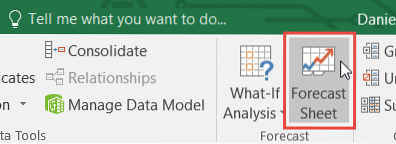
Pēc tam lodziņā Izveidot prognozes darblapu (redzams ekrāna augšējā labajā stūrī) izvēlieties vajadzīgo attēlojumu (līniju diagramma vai kolonnu diagramma) prognozes vizuālajam attēlojumam.
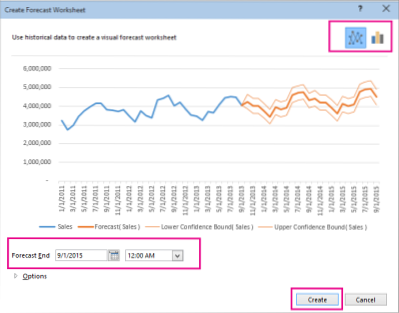
Pēc tam meklējiet lodziņu Prognozes beigas, izvēlieties beigu datumu un pēc tam noklikšķiniet uz Izveidot.
Sēdieties un atpūtieties, kamēr Excel 2016 izveido jaunu darblapu, kurā ir gan vēsturisko, gan paredzēto vērtību tabula, kā arī diagramma, kas precīzi izsaka šos datus.
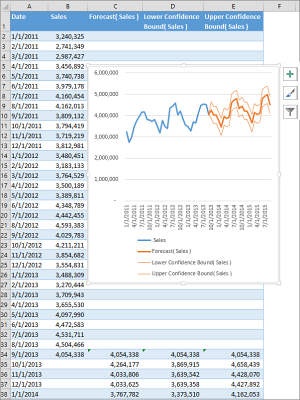
Kad esat pabeidzis, pa kreisi (“priekšā”) jāatrod jauna darblapa, kurā ievadījāt datu sēriju. Tagad, ja nepieciešams, varat pielāgot savu prognozi.
Avots.
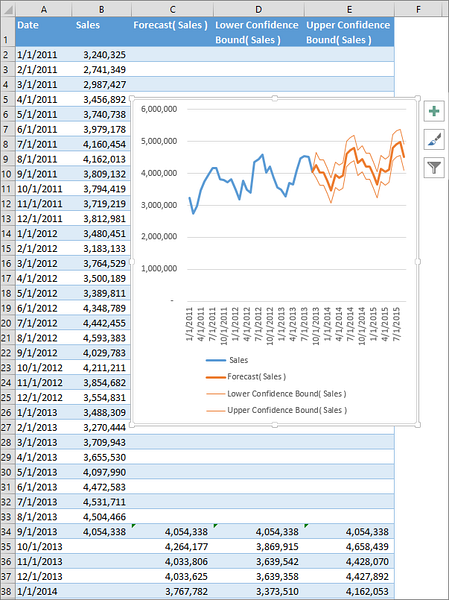
 Phenquestions
Phenquestions


